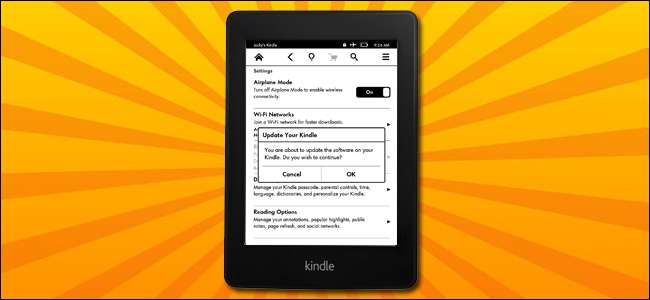
Hvis du vil ha de nyeste Kindle-funksjonene akkurat dette sekundet (eller du savnet en tidligere oppdatering), er den beste måten å få en umiddelbar oppdatering av Kindle å gjøre det manuelt. Les videre når vi viser deg hvordan du enkelt kan oppdatere Kindle.
Som en generell regel er Amazons over-the-air oppdateringer vanligvis hikke gratis (selv om det kan ta oppover en måned å sakte rulle ut til alle Kindle over hele verden). Men kanskje din Kindle sluttet å oppdatere uten grunn (som vår gjorde), eller kanskje du bare prøver å få de nyeste og beste funksjonene. Uansett årsaker, trenger du ikke å vente på at Amazon skal lansere oppdateringen.
Trinn 1: Identifiser Kindle-modellen din
Selv om vi oppdaterer en annen generasjon Kindle Paperwhite i denne opplæringen, vil vi følge den samme teknikken gjennom arbeider på alle de forskjellige Kindle-modellene. Det første og fremste trinnet er at du identifiserer hvilken Kindle du har for å sikre at du sammenligner riktig programvareversjon for modellen din og laster ned riktig oppdatering.
I stedet for å kaste et blikk på det lille modellnummeret på baksiden av saken og deretter Google modellnummeret, er den enkleste metoden å sjekke serienummeret, da de første fire alfanumeriske tegnene indikerer modellen / generasjonen av Kindle.
I SLEKT: Hvordan jailbreak din Kindle Paperwhite for skjermsparere, apper og mer
Hvis Kindle er koblet til Amazon-kontoen din, logger du deg bare på dashbordet for Amazon Content and Devices og klikker på “ Enhetene dine ”-Fanen. Velg Kindle du vil oppdatere, og les notasjonen ved siden av den, slik:

Når det gjelder Kindle jeg er interessert i å oppdatere i dag, er de første fire tegnene i serienummeret B0D4. Du kan også finne serienummeret ved å slå på Kindle og se i Innstillinger> Enhetsinfo-menyen. Når du har de første fire tegnene, kan du referere til listen nedenfor for å bestemme nøyaktig hvilken modell du har. Spar deg tid og bruk Ctrl + F for å søke etter tegnstrengen.
- Kindle 1 (2007): B000
- Kindle 2 (2009): B002, B003
- Kindle DX (2010: B004, B005, B009
- Kindle Keyboard (2010): B006, B008, B00A
- Kindle 4 (2011): B00E, B023, 9023
- Kindle Touch (2012): B00F, B010, B011, B012
- Kindle Paperwhite 1 (2012): B024, B01B, B01C, B01D, B01F, B020
- Kindle Paperwhite 2 (2013): B0D4, 90D4, B0D5, 90D5, B0D6, 90D6, B0D7, 90D7, B0D8, 90D8, B0F2, 90F2, B017, 9017, B060, 9060, B062, 9062, B05F, 905F
- Kindle 7 (2014): B001, B0C6, 90C6, B0DD, 90DD
- Kindle Voyage (2014): B00I, B013, B053, B054
- Kindle Paperwhite 3 (2015): G090
- Kindle Oasis (2016): G0B0
- Kindle 8 (2016): B018
Når du har dobbeltsjekket serienummeret ditt mot listen, er det på tide å hente de faktiske oppdateringsfilene.
Trinn to: Last ned oppdateringen
Bevæpnet med versjonsnummeret til Kindle - i vårt tilfelle bekreftet av serienummeret, Paperwhite 2 - gå over til Amazonas Fire & Kindle Software Updates-siden . Rull ned til du kommer til Kindle-delen, og match deretter Kindle du har med riktig modell. Husk at det kan være flere versjoner av samme modell - det er derfor vi søkte etter serienummeret i trinn en.
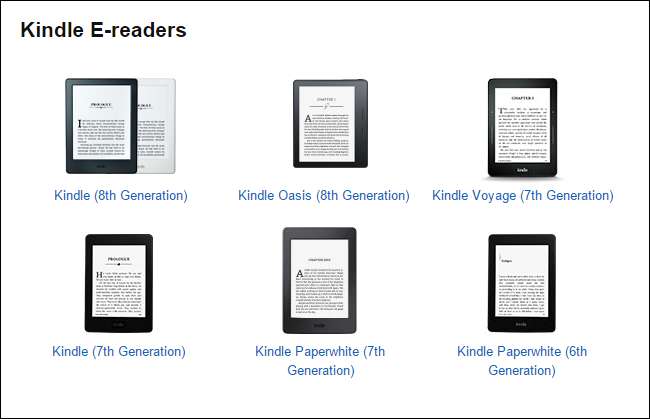
Når du har valgt modellen, ser du en nedlastningskobling med det gjeldende versjonsnummeret. Legg merke til versjonsnummeret, men ikke last den ned ennå.
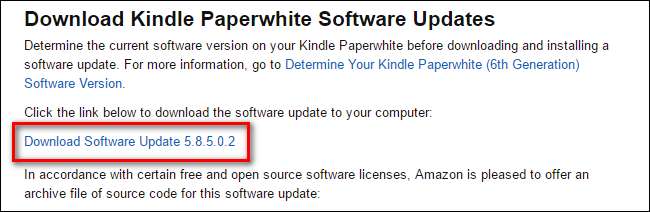
Før du laster ned oppdateringen, må du bekrefte at versjonsnummeret er høyere enn den gjeldende versjonen på Kindle. På Kindle navigerer du til Meny> Innstillinger> Meny> Enhetsinfo. Du ser en skjerm som den følgende.
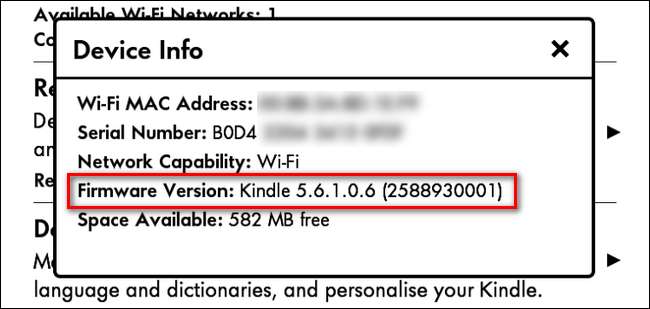
Det er tydelig at firmwareversjonen vi har på Paperwhite (5.6.1), ligger bak den nyeste versjonen når dette skrives (5.8.5). Et sted langs linjen fikk vi sommeren 2016-oppdateringen, men gikk glipp av den store høsten 2016-oppdateringen som innledet det nye startskjermoppsettet. Nå, med avviket mellom den nyeste versjonen og vår versjon bekreftet, kan vi laste ned oppdateringsfilen. Klikk på lenken "Last ned programvareoppdatering [version number]". Det lagrer oppdateringen som en .bin-fil.
Trinn tre: Kopier oppdateringen til Kindle og installer den
Når nedlastingen er fullført, fest Kindle Paperwhite til datamaskinen din med en USB-kabel og kopier oppdateringen .BIN-fil til rotkatalogen til Kindle Paperwhite. Filen må være i toppnivåmappen, så hvis datamaskinen din monterer Kindle som F-stasjonen, skal banen til den kopierte oppdateringspakken være F: \ update_kindle_[version number].bin
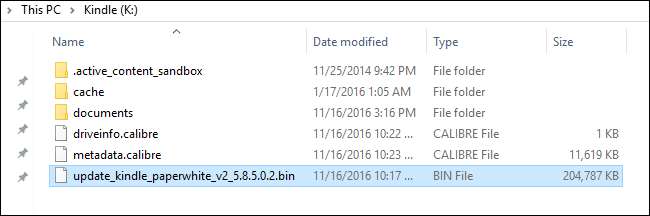
Når filen er plassert i rotkatalogen på Kindle-enheten din, høyreklikker du på Kindle-stasjonen og velger Løs ut for å demontere den fra systemet ditt. Fortsett og trekk ut kontakten.
Nå trenger du bare å be Kindle om å oppdatere via Kindles menysystem. I Kindle navigerer du til Meny> Innstillinger for å gå til innstillingsmenyen, og deretter trykker du på menyknappen igjen fra innstillingsmenyen og velger "Oppdater Kindle." Trykk på OK og vent. (Hvis "Oppdater Kindle" -alternativet er nedtonet, betyr det at Kindle ikke klarte å finne .bin-filen. Bekreft at du plasserte den i rotkatalogen og prøv på nytt.)
Etter at Kindle har startet på nytt (ikke vær bekymret hvis det tar et minutt eller lenger å starte omstart og oppdatering), gjenta versjonskontrollprosessen ved å se i Enhetsinfo-menyen. Du bør se et oppdatert versjonsnummer, og med nyere Kindle-operativsystemutgivelser kan du til og med lese utgivelsesnotatene rett på enheten ved å trykke på "Mer info" -knappen:
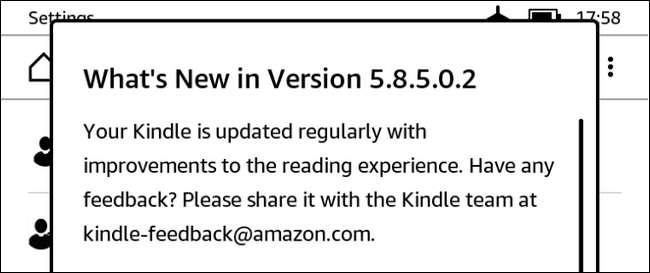
Kindle er nå oppdatert med de nyeste funksjonene, og du slapp å vente på at enheten automatisk skulle oppdateres over luften. Selv om vi håper dine fremtidige OTA-oppdateringer er jevnere, er det enkelt (når du vet hvor du skal se) å hente en oppdatering manuelt og oppdatere Kindle til den nyeste versjonen.







